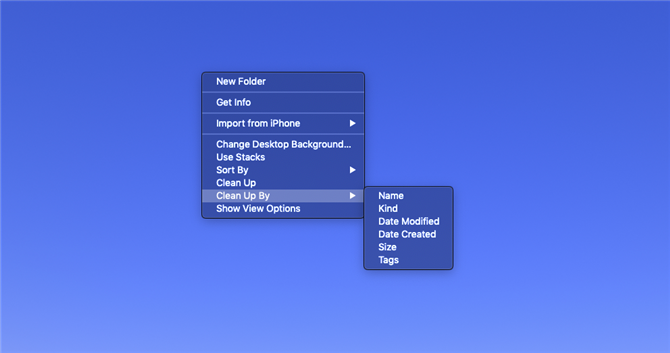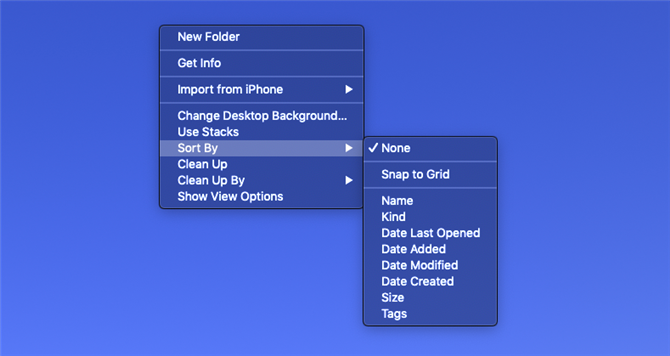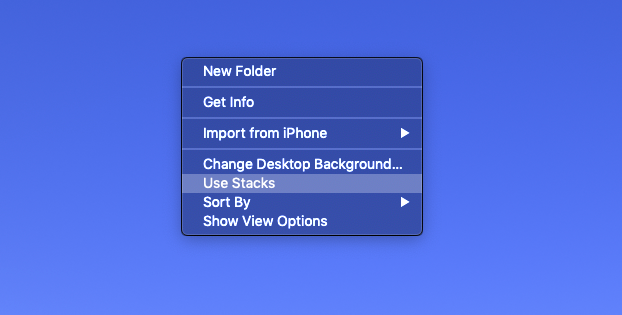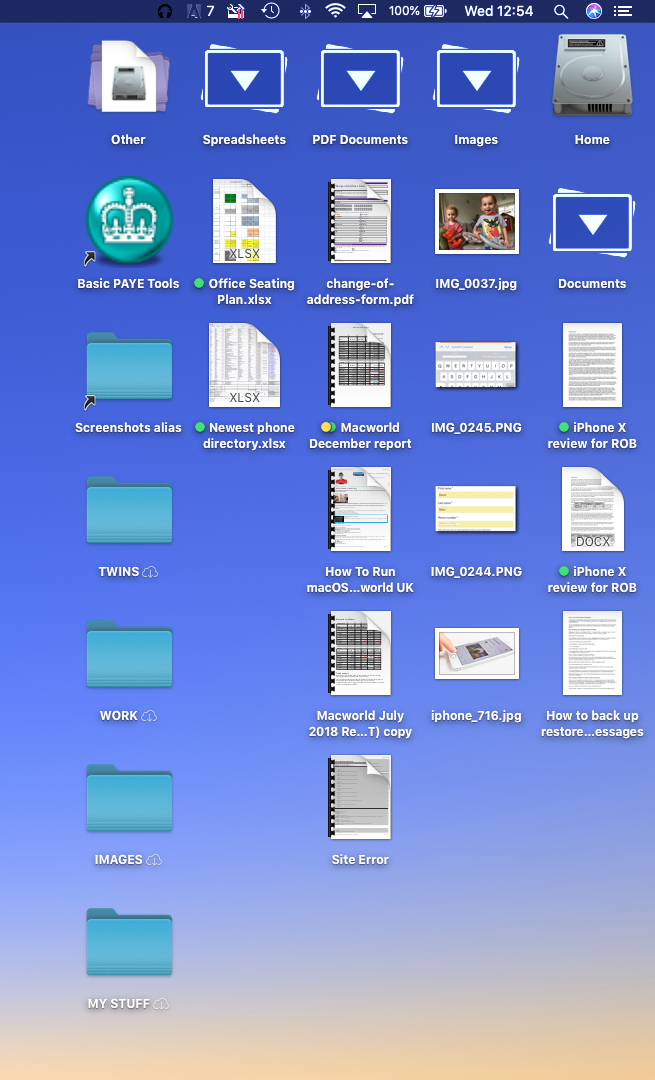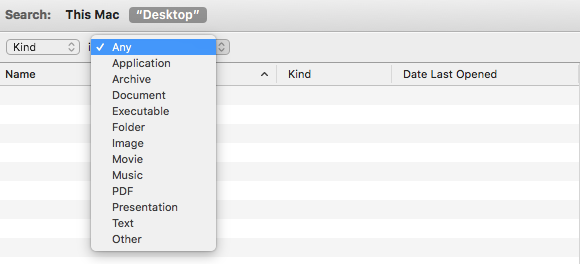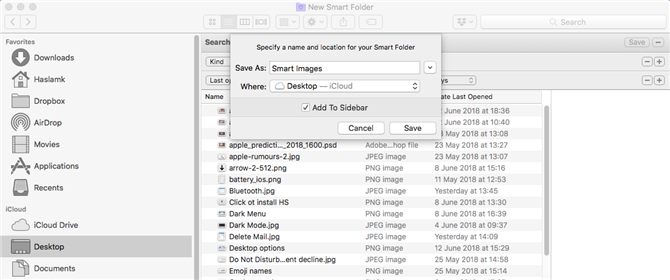- >Jak rozmieścić ikony pulpitu
- >Jak zdobyć stosy Mojave
- >Jak korzystać ze stosów pulpitu
- >Jak zdobyć stosy w starszych wersjach systemu MacOS
- >Jak zmniejszyć rozmiar ikon pulpitu (lub większych)
- >Jak zatrzymać bałagan na pulpicie
- >Jak zorganizować swój pulpit
- >Jak znaleźć rzeczy na pulpicie
Jak niekontrolowany jest pulpit Twojego komputera Mac?
Czy przeciągasz rzeczy na pulpit, aby je znaleźć, aby je zgubić na tysiącach zrzutów ekranu?
Przez lata Apple opracował różne sposoby, aby pomóc nam uporządkować sprawy na naszych komputerach Mac, sposoby, które pomogłyby nam znaleźć to, czego potrzebowaliśmy i sposoby, które pomogą nam utrzymać porządek naszych plików.
Na przykład możesz wyszukać plik za pomocą Spotlight.
Ale to niekoniecznie sprawia, że twój pulpit nie jest mniej zagmatwany.
Poniżej przedstawiamy kilka kroków, które należy podjąć, aby utrzymać porządek na pulpicie komputera Mac.
Jak rozmieścić ikony pulpitu.
Jednym ze sposobów na sprawienie, by wygląd Twojego komputera był nieco bardziej reprezentacyjny, jest układanie ikon.
Oto jak zmienić układ pulpitu komputera Mac.
- Znajdź darmowy bit na pulpicie, który nie jest objęty ikoną i kliknij prawym przyciskiem myszy / kontroluj tam.
- Zobaczysz następujące opcje.

- Możesz po prostu wybrać opcję Oczyść, które szybko przetasuje ikony w linii z równomiernie rozmieszczonymi odstępami między nimi.
- Jeśli chcesz, aby Twoje ikony były uporządkowane według nazwy, daty i tak dalej, kliknij opcję poniżej, aby wyświetlić różne opcje.
- W opcji Sortuj według dostępnych jest jeszcze więcej opcji.

Jak zdobyć stosy Mojave.
Jeśli masz zainstalowaną najnowszą wersję MacOS, Mojave (jeśli nie śledziłeś naszego tutoriala, aby zainstalować Mojave tutaj) możesz użyć Desktop Stacks, która jest nową funkcją, która szybko sortuje twoje różne pliki w stosy na twoim Pulpicie, uwalniając
Stosy nie są nowością na Macach, pojawiły się wraz z systemem Mac OS X Leopard w 2007 r. I umożliwiły przeciągnięcie folderu do Docka, gdzie po kliknięciu zobaczysz zawartość folderu wachlowanego, dzięki czemu
W przypadku stosów pulpitu pliki są pogrupowane, a nie rozłożone na pulpicie.
Po wywołaniu stosów pliki pulpitu będą układane w grupy.
Możesz także wybierać stos za pomocą tagów, co może być przydatne, jeśli już je tagujesz, gdy je zapisujesz.
Twoje foldery będą przechowywane osobno i pojawią się poniżej stosów.
Kiedy przeciągniesz nowy plik na pulpit, zostanie on przeniesiony bezpośrednio do stosu (chyba że jest to pierwsze tego rodzaju, w którym to przypadku rozpocznie nowy stos).
Jak korzystać ze stosów pulpitu.
Nawet przy zainstalowanej Mojave na Macu funkcja Desktop Stacks nie będzie domyślnie włączona, tutaj możesz włączyć:
- Kliknij na Pulpit, aby upewnić się, że menu Findera jest wyświetlane u góry ekranu.
- Kliknij Widok z paska menu Findera.
- Kliknij Użyj stosów.
- Alternatywnie kliknij prawym przyciskiem myszy na pulpicie i wybierz Użyj stosów.

- Domyślnie wszystkie pliki są uporządkowane według rodzaju, ale możesz sortować je na różne sposoby, na przykład według daty ostatniej otwartej daty lub daty utworzenia.
- Jeśli chcesz zobaczyć pliki w stosie, po prostu kliknij stos, a wszystkie znajdujące się w nim pliki pojawią się na pulpicie.

- Oprócz wyboru sposobu sortowania twoich stosów możesz sortować zawartość swoich stosów.
- Jeśli klikniesz prawym przyciskiem myszy na stosie, uzyskasz dostęp do większej liczby opcji, w tym możliwość utworzenia nowego folderu z zaznaczenia.
- Jeśli chcesz dalej sortować swoje stosy, kliknij pulpit prawym przyciskiem myszy i wybierz polecenie Pokaż opcje widoku.
Mamy również ten artykuł wyjaśniający, jak uzyskać Mojave Dynamic Desktop.
Jak zdobyć stosy w starszych wersjach systemu MacOS.
Jeśli nie masz ochoty instalować Mojave, możesz stworzyć efekt podobny do Stosów za pomocą Inteligentnych folderów.
Oto jak utworzyć folder inteligentny:
- Otwórz Finder.
- Kliknij Plik>Nowy inteligentny folder na pasku menu.
- Zostanie wyświetlone okno Findera z kilkoma dodatkowymi opcjami.
- Teraz wybierz typy plików, które chcesz wyszukać.
- Tutaj możesz wybrać Kind, Last Opened Date, Last Modified Date, Data utworzenia, Name i Contents.
- Teraz możesz wybrać rodzaj pliku, który chcesz dołączyć do tego inteligentnego folderu.

- Jeśli chcesz dokładniej określić rodzaj obrazu, np.
- Zobaczysz wszystkie obrazy znajdujące się na twoim Pulpicie w oknie Findera.
- Gdy będziesz zadowolony ze swojego Inteligentnego Folderu, kliknij Zapisz.

- Teraz musisz wybrać nazwę folderu Smart i poinformować komputer Mac, gdzie go zapisać.
Twój inteligentny folder pojawi się teraz na twoim pulpicie.
(Zauważ, że te foldery inteligentne nie przesuwają obrazów, po prostu tworzą rodzaj aliasu do obrazu w jego aktualnej lokalizacji).
Jak sprawić, aby ikony pulpitu były mniejsze (lub większe).
Dostępne są również opcje widoku, które mogą sprawić, że twój pulpit będzie wyglądał na mniej zatłoczony – możesz to zrobić w dowolnej wersji systemu operacyjnego Mac.
Jeśli klikniesz prawym klawiszem myszy na pulpicie i wybierzesz Pokaż opcje widoku, zobaczysz różne opcje, w tym suwak, dzięki czemu możesz zmienić rozmiar ikony – idealny, jeśli szybko brakuje ci miejsca na pulpicie – zmniejszenie rozmiaru ikon może pozwolić ci
- Kliknij prawym przyciskiem myszy i wybierz Pokaż opcje widoku.
- Przeciągnij suwak poniżej opcji Rozmiar ikony
![]()
Możesz także zmienić rozmiar siatki w tle, tak aby foldery i pliki były blisko siebie – co może być kolejnym sposobem, aby dodać więcej do swojego pulpitu.
- Kliknij prawym przyciskiem myszy i wybierz Pokaż opcje widoku.
- Przeciągnij suwak poniżej opcji Odstęp siatki.
Jak zatrzymać bałagan na pulpicie.
Jeśli jednak brzmi to jak zbyt wiele problemów, możesz zmienić niektóre ustawienia, aby wszystko nie kończyło się automatycznie na Twoim pulpicie.
Jednym z gorszych sprawców zapełnienia pulpitu są zrzuty ekranu.
Jak zorganizować swój pulpit.
Powyższe triki mogą pomóc ci sprawić, by twój pulpit wyglądał trochę mniej niechlujnie, ale niekoniecznie utrzyma porządek.
Najlepszym sposobem na powstrzymanie pulpitu przed zbytnim zagraceniem jest od czasu do czasu wykonywanie domowych prac domowych.
Jeśli masz ustawione zestawy stosów, możesz łatwo przeciągnąć wszystkie obrazy i upuścić je na przykład do folderu z obrazami.
Jak znaleźć rzeczy na pulpicie.
Nawet sto przedmiotów na pulpicie nadal możesz znaleźć to, czego szukasz – jeśli znasz jego nazwę.
Aby przejść do folderu o tytule Praca, kliknij na pulpicie, a następnie naciśnij W. Podświetli on pierwszy folder lub plik o nazwie zaczynającej się na literę W. Naciśnij W ponownie, jeśli pierwszy wynik nie jest tym, co Ty